범용 포토 앱은 Windows 10 운영 체제의 기본 사진 또는 이미지 뷰어입니다. 기본 Windows 사진 뷰어는 Windows 10에서 제거되지 않았지만 기본적으로 사용하지 않도록 설정되어 있으며 Windows 10에서 기본 사진 뷰어 프로그램으로 사용하려면 Windows Photo Viewer를 사용하도록 설정해야합니다.
새로운 포토 앱은 이미지 뷰어 일뿐만 아니라 기본 이미지 편집 및 최적화 도구도 제공합니다. 사진에 다양한 효과와 필터를 추가 할 수 있습니다. 사진 앱을 사용하면 이미지를 잘라내거나, 회전하거나, 똑 바르게 만들거나, 손질 할 수 있습니다. 응용 프로그램은 또한 당신이 이미지에서 적목 현상을 제거 할 수 있습니다.

Windows 10 사진 앱이 열리지 않거나 실행 직후에 오류가 발생하거나 오류가 표시되는 경우 사진 앱을 다시 설치하여 문제를 해결할 수 있습니다. 그러나 다른 기본 Windows 10 앱과 마찬가지로 사진 앱은 설정 앱을 통해 제거 할 수 없습니다. 이 가이드에서는 Windows 10에서 사진 응용 프로그램을 쉽게 제거한 다음 설치하는 방법을 보여줍니다.
방법 1 - PowerShell을 통해 사진 응용 프로그램을 제거한 다음 설치하십시오.
방법 2 - CCleaner를 사용하여 사진 응용 프로그램을 제거한 다음 설치하십시오
방법 1/2
PowerShell을 사용하여 Windows 10에서 사진 응용 프로그램 다시 설치
1 단계 : 관리자 권한으로 PowerShell을 엽니 다. 이렇게하려면 시작 메뉴 또는 작업 표시 줄 검색 상자에 PowerShell을 입력하고 검색 결과에서 PowerShell 항목을 마우스 오른쪽 단추로 누른 다음 관리자 권한으로 실행 옵션을 누릅니다.
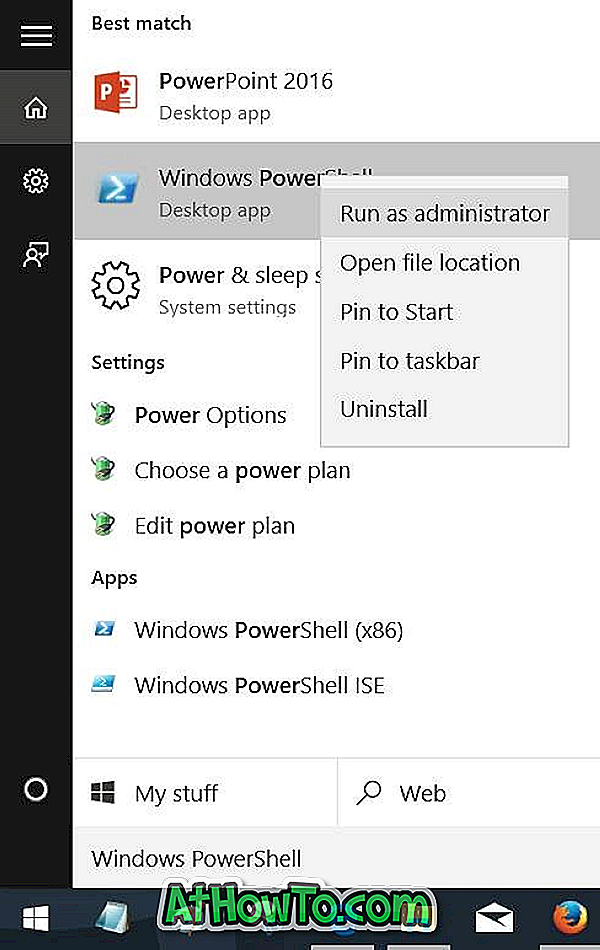
사용자 계정 컨트롤 프롬프트가 나타나면 예 버튼을 클릭하십시오.
2 단계 : 향상된 PowerShell에서 다음 명령을 입력하고 Enter 키를 눌러 설치된 모든 응용 프로그램을 봅니다.
Get-AppxPackage - 모든 사용자
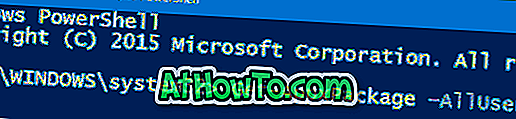
3 단계 : 아래로 스크롤하여 Microsoft.Windows.Photos라는 항목을 찾고 해당 PackageFullName을 메모장 프로그램에 복사합니다.
팁 : 사진 응용 프로그램 항목을 빠르게 찾으려면 PowerShell의 제목 표시 줄을 마우스 오른쪽 단추로 클릭 하고 편집 을 클릭 한 다음 찾기 를 클릭하고 사진을 입력 한 다음 다음 찾기 단추를 클릭하십시오.
PackageFullName을 복사하려면 PackageFullName을 선택하고 (아래 그림 참조) Ctrl + C 단축키를 사용하여 복사하십시오.
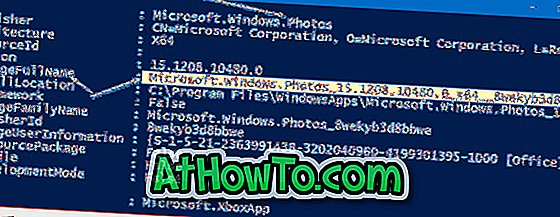
4 단계 : 다음 명령을 실행하여 사진 앱을 제거합니다.
remove-AppxPackage PackageFullName
위의 명령에서 3 단계에서 메모장에 복사 한 PackageFullName을 PackageFullName of Photos 앱으로 대체하십시오.

5 단계 : 이제 Windows 10에서 사진 응용 프로그램을 제거 했으므로 저장소에서 동일한 사본을 새로 설치할 차례입니다. 이렇게하려면 시작 메뉴에서 앱 타일 저장을 클릭하거나 검색하여 Store 앱을 엽니 다.
6 단계 : 저장소가 시작되면 검색 상자에 Microsoft 사진을 입력하고 Microsoft 사진 항목을 클릭 한 다음 무료 단추를 클릭합니다. Free 버튼이 활성화되어 있지 않거나 Open 버튼을 대신 설정하는 경우 앱을 한 번 닫은 다음 Store 앱을 다시 실행하십시오.
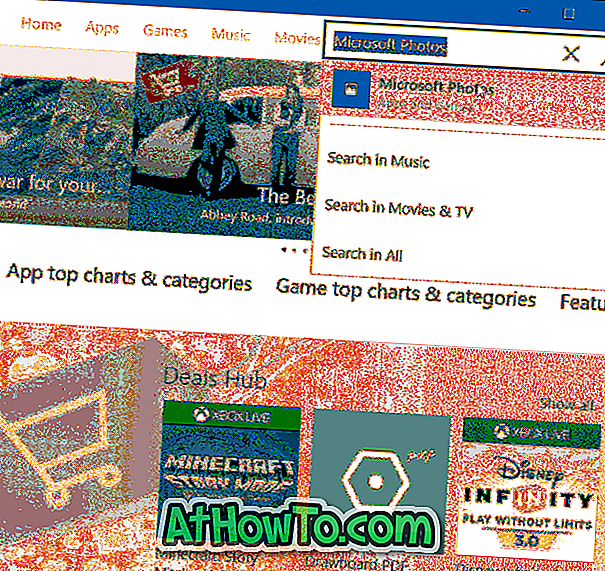
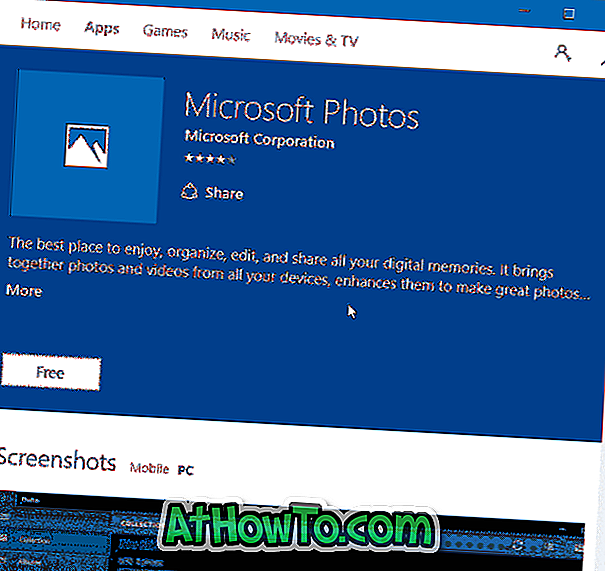
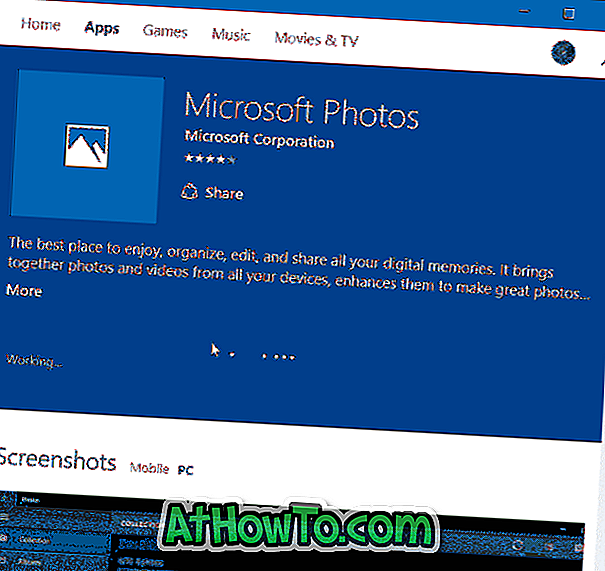
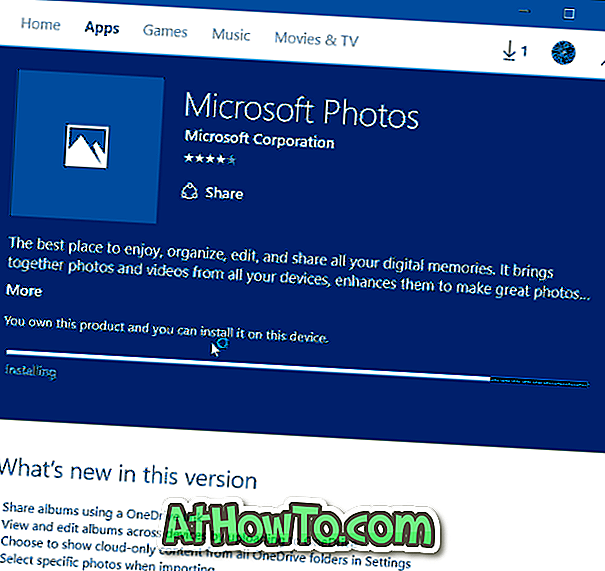
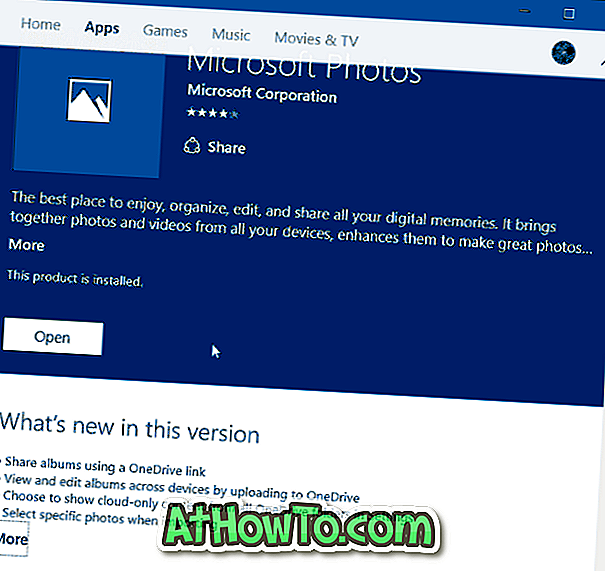
인터넷 연결 속도에 따라 앱을 설치해야하며 2 ~ 10 분 내에 사용할 준비가되어 있어야합니다.
방법 2/2
CCleaner를 사용하여 사진 앱을 다시 설치하십시오.
PowerShell에 익숙하지 않은 사용자는 유명한 CCleaner (무료) 소프트웨어를 사용하여 사진 응용 프로그램을 제거한 다음 위의 지시 사항에 따라 저장소에서 사진 응용 프로그램을 설치할 수 있습니다.
1 단계 : CCleaner 앱을 다운로드하고 Windows 10 PC에 CCleaner 앱을 설치하십시오 (아직 설치하지 않은 경우).
2 단계 : CCleaner를 실행하고 도구 를 클릭 한 다음 제거 를 클릭하여 설치된 모든 응용 프로그램 을 봅니다.
3 단계 : Photos 항목을 찾아 마우스 오른쪽 단추로 클릭 하고 제거 단추를 클릭하여 제거하십시오. 확인 대화 상자가 표시되면 확인 버튼을 클릭하십시오.
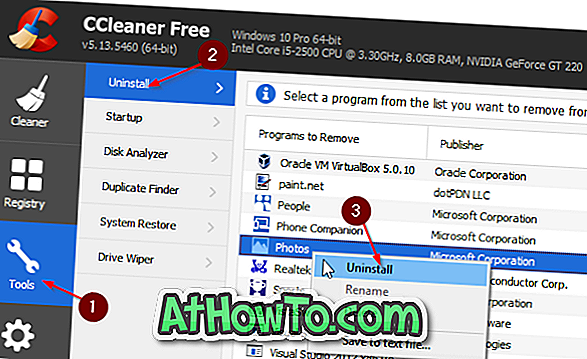
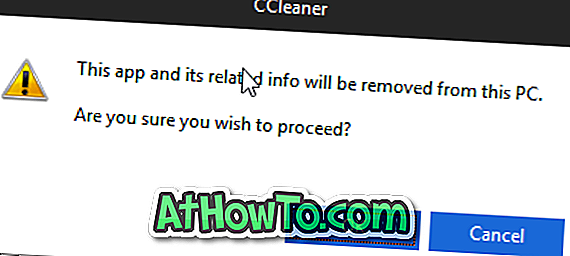
4 단계 : 사진 앱이 제거되면 Windows Store 앱을 열고 검색 창에 Microsoft Photos 를 입력하고 사진 앱을 클릭하여 페이지를 연 다음 무료 버튼을 클릭하여 사진 앱을 설치합니다. 그만큼 간단 해!
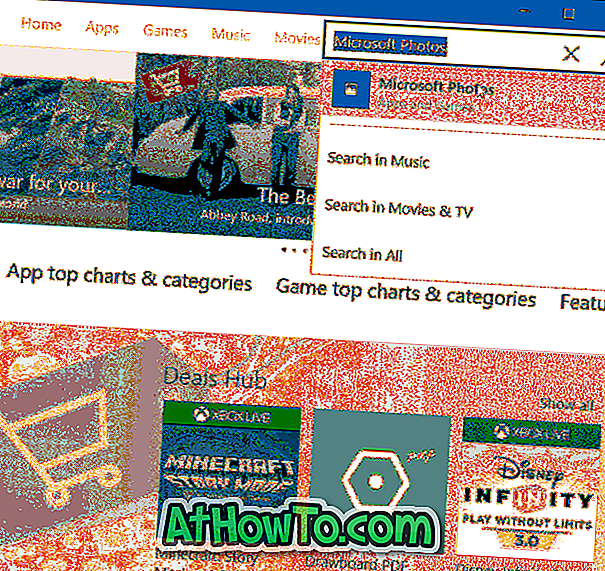
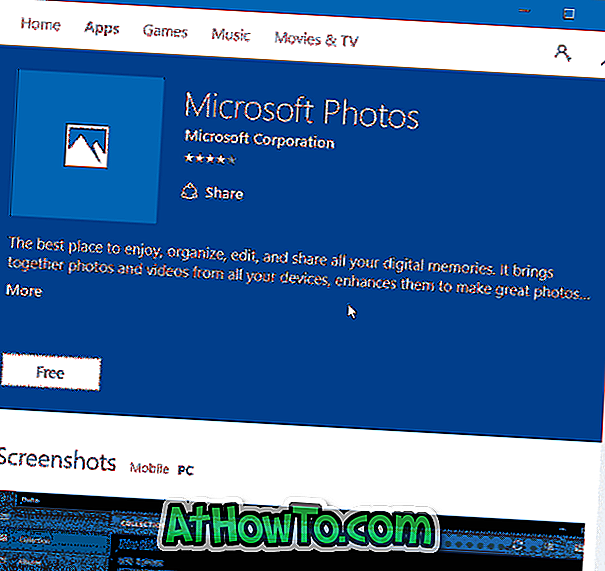
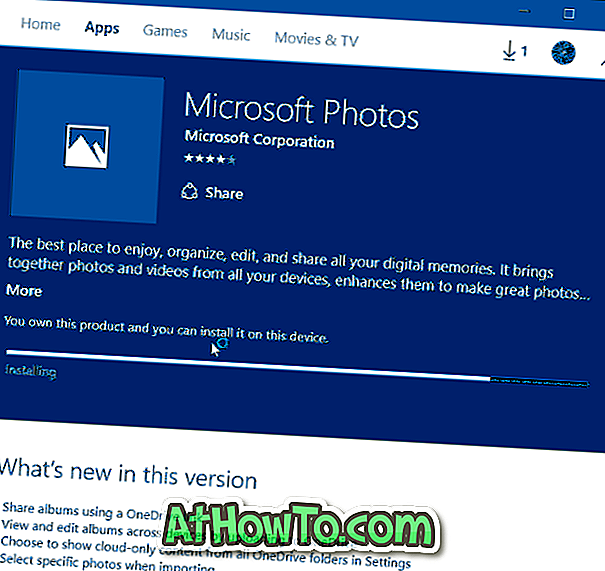
Windows 10 가이드 Groove 음악 응용 프로그램을 다시 설치하는 방법을 수도 있습니다.













